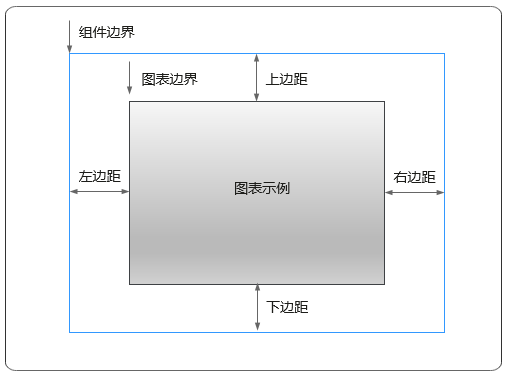雷达图
雷达图是指通过极坐标的展现形式,使用围合的区域,来表示数据在不同维度的具体表现。
在大屏设计页面,从“全部组件 > 图表”中,拖拽“雷达图”组件至画布空白区域,如图1。
卡片
卡片是指包裹图表组件的外层架构,可以理解为组件由卡片中基础元素(卡片标题、图表、卡片背景、卡片边框)和图表元素构成。
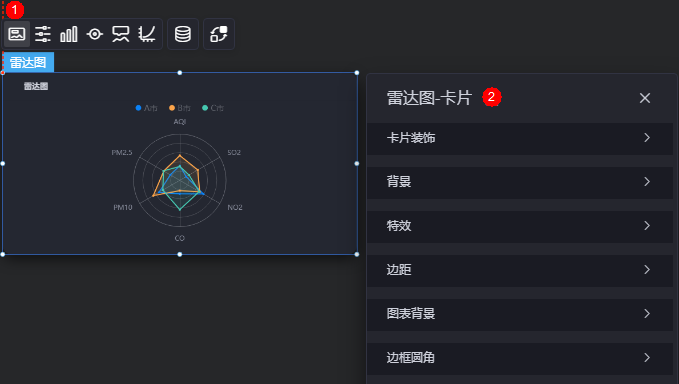
- 卡片装饰:卡片装饰设置,可根据自身的业务需求选择不同的卡片样式。单击“清除样式”,可清除已设置的装饰样式。
- 背景
- 背景色:设置组件卡片的背景颜色。
- 边框:组件卡片边框设置,支持无边框、全边框和角边框三种样式。设置为全边框和角边框时,支持设置组件外圈边框的线型、圆角等。
- 样式:选择图片时,图片显示的样式,支持普通、居中、拉伸和平铺四种样式。
- 选择图片:使用本地的图片作为组件背景,支持新增目录和子目录,便于对图片进行分类管理。推荐使用JPG、JPEG、PNG或GIF格式的图片,且每张图片不能超过50MB。
- 特效:组件是否高亮显示,支持默认展示和跳转到页面时展示。
- 边距:组件中图表距离整个组件四边(上、下、左、右)的距离(参见图2),默认为0,即铺满整个组件。
- 上边距:图表到组件边框顶部的距离。
- 右边距:图表到组件边框右侧的距离。
- 下边距:图表到组件边框底部的距离。
- 左边距:图表到组件边框左侧的距离。
- 图表背景:设置图表的背景颜色。
- 边框圆角:边框的圆角,四个角弧度取值范围为0~500,单位px。
配置
在配置中,设置组件模板和组件标题。
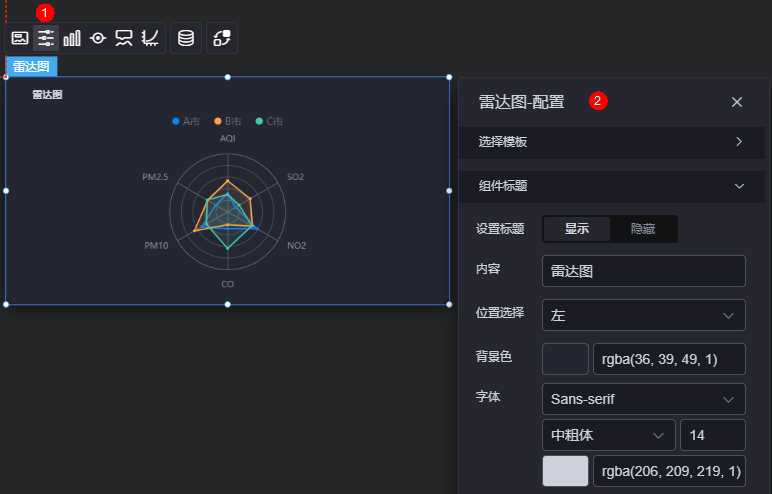
- 选择模板:选择雷达图模板,支持多组单数据模板和单组多数据模板。
- 组件标题
- 设置标题:是否显示组件标题。
- 内容:设置标题内容。
- 位置选择:设置标题位置,支持左、中和右显示。
- 背景色:设置标题背景颜色。
- 字体:设置标题字体、大小和颜色等。
图形
图形是指组件中,实现数据可视化的具体图形表达元素,例如饼图的扇区、柱状图的柱子、折线图的线条、拐点等。
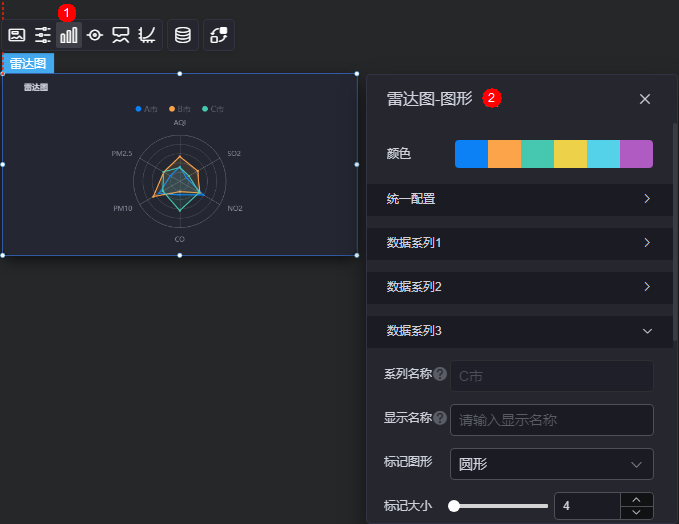
- 颜色:设置图表中,图形的颜色。
- 统一配置
- 标记图形:设置标记的图形,如圆形、矩形等。
- 标记大小:设置标记的大小。
- 折线宽度:设置折线的宽度。
- 折线类型:设置折线类型,如实线、虚线等。
- 数据标签:是否显示数据标签,支持设置标签的字体、大小、颜色。
- 数据系列
- 系列名称:原始数据中默认的系列名称,可通过设置“显示名称”,进行修改。
- 显示名称:自定义图表中系列的显示名称。
- 标记图形:设置标记的图形,支持无、圆形、矩形和圆角矩形。
- 标记大小:设置标记的大小。
- 折线拐点标志颜色:设置折线拐点的标志颜色。
- 折线宽度:设置折线宽度。
- 折线类型:设置折线类型,支持实线、点线和虚线。
- 折线不透明度:设置折线的不透明度。
- 折线颜色:设置折线颜色。
- 区域填充不透明度:设置区域填充的不透明度。
- 区域填充颜色:设置区域填充颜色。
- 数据标签:是否显示标签。设置为显示时,支持设置标签的字体、颜色和大小等。
图例
图例是指在多维度可视化图形表达中,用以区分不同维度可视化图形的提示标识。
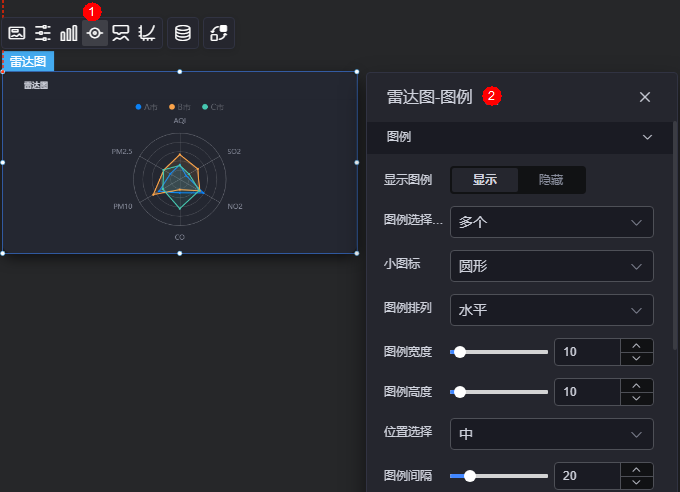
- 显示图例:是否展示图例。图例文字内容来源于数据模型下“s”的取值。
- 图例选择模式:设置图例选择模式,支持单个和多个。
- 小图标:设置图例小图标样式,如圆形、矩形、三角形等。
- 图列排列:设置图例的排列样式,如水平、垂直。
- 图例宽度:设置图例的宽度。
- 图例高度:设置图例的高度。
- 位置选择:设置图例的显示位置,支持左、右和居中显示。
- 图例间隔:设置图例之间的间隔。
- 字体:设置小图标的字体、颜色和大小等。图例文字内容来源于数据模型下“s”的取值。
- 文字风格:设置小图标文字的风格,支持设置为正常、斜体和倾斜体。
- 图例类型:存在很多图例,导致图表中无法全部显示,此时可设置图例类型,即通过滚动翻页还是普通换行来查看图例。
- 翻页按钮:翻页按钮的颜色。
- 翻页按钮不激活:翻页按钮不激活时的颜色。
- 自定义图例显示:开启后,可调整图例名称显示字符长度。默认关闭,即显示图例所有字符。
提示
提示(悬浮提示)主要用于展示可视化图表组件,在具体维度节点的具体指标展示。
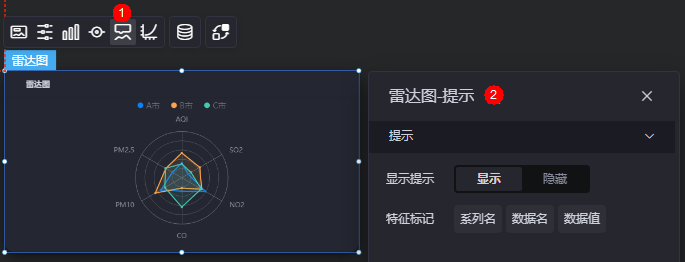
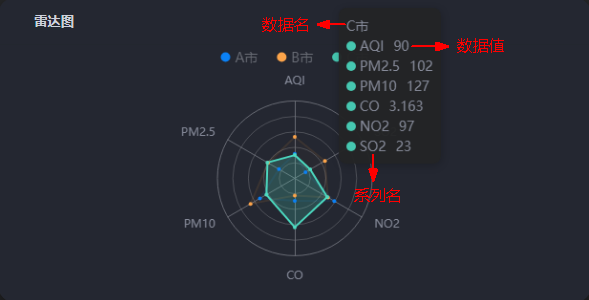
- 显示提示:开启后,在预览图表时,鼠标放在对应的序列上会显示提示信息。
- 特征标记:提示框显示的内容,可以显示系列名、数据名和数据值,也可以只显示其中的某一个或两个。
坐标轴
坐标轴是指对图表组件,进行坐标系相关样式、颜色、位置和行为的设置。

- 基本信息
- 半径:设置图表的半径。
- 横坐标:设置图表的横坐标。
- 纵坐标:设置图表的纵坐标。
- 绘制类型:设置图表绘制类型,支持多边形和圆形。
- 指示器名称
- 显示名称:是否显示名称。
- 文字风格:设置名称显示风格,支持正常、斜体和倾斜体。
- 字体:设置名称的字体、大小和颜色等。
- 指示器名称与指示器轴的距离:设置指示器名称与指示器轴之间的距离。
- 轴分割段数:设置轴分割段数。
- 分割线
- 显示分割线:是否显示分割线。
- 颜色设置:设置分割线颜色,单击“新增颜色设置”,可添加新的颜色。
- 分割区域
- 显示分割区域:是否显示分割区域。
- 颜色设置:设置分割区域颜色。
- 坐标轴轴线
- 显示轴线:是否显示轴线。
- 轴线颜色:设置轴线颜色。
- 数据系列
- 名称:系列的名称。
- 最大值:设置系列的最大值。
- 最小值:设置系列的最小值。
- 颜色:设置系列颜色。
数据
在数据中,配置雷达图组件的数据来源,更多介绍请参见数据接入。
交互
在交互中,配置雷达图与其他组件或页面之间的交互能力。交互设置更多介绍,请参见交互设置。